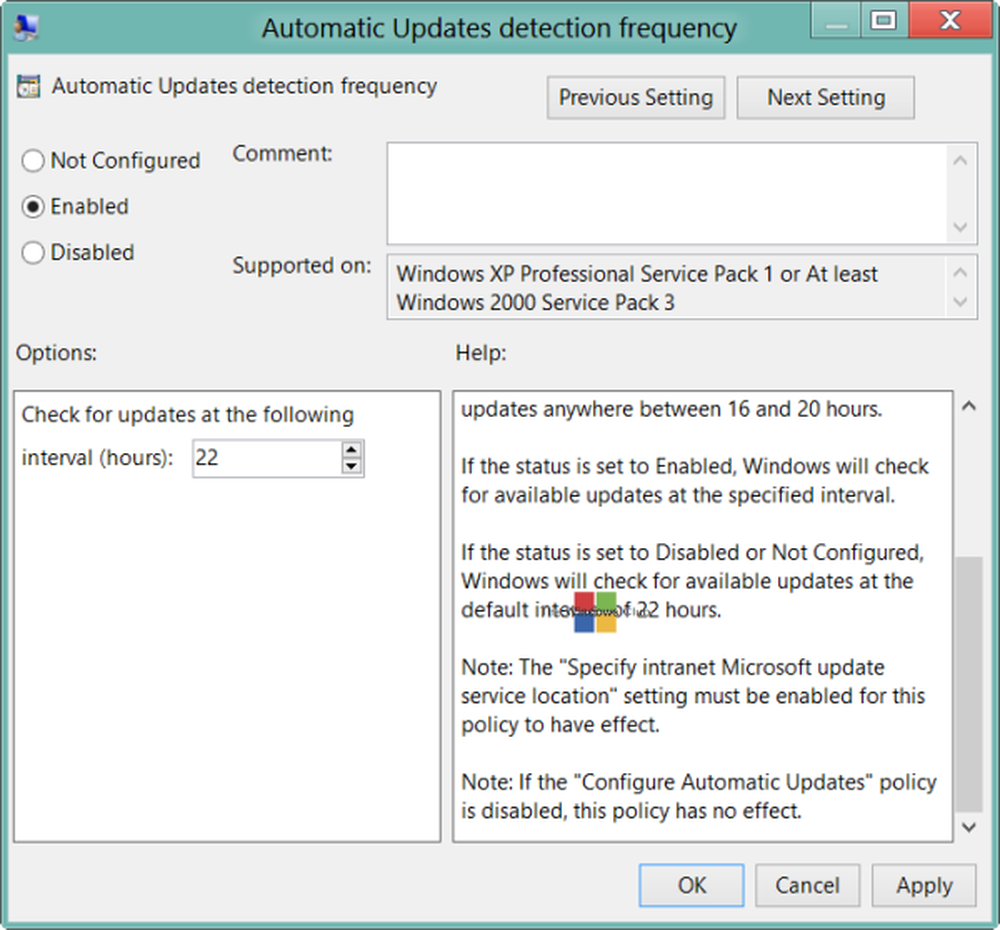Haga que la aplicación Calendario de Windows 10 muestre información meteorológica diaria para usted
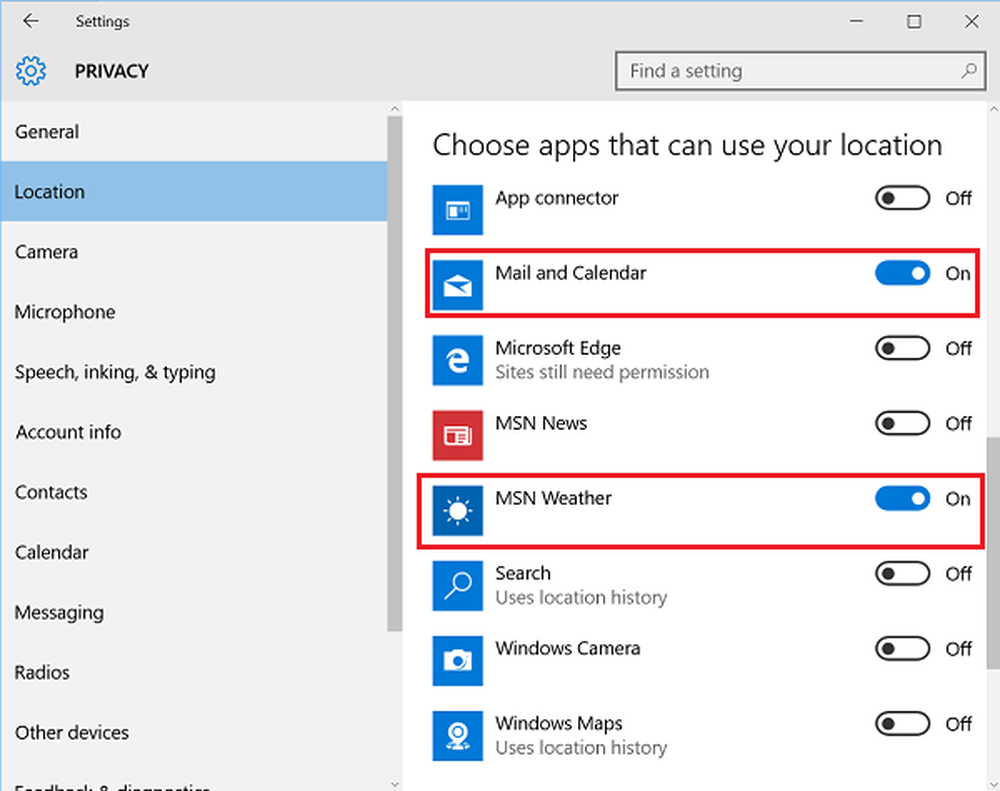
Windows 10 trae consigo una nueva y mejorada versión de la aplicación Calendario. Lo bueno es que cuando configura sus cuentas para la aplicación de correo, la información se comparte automáticamente con el Aplicación de calendario, Así que todas tus cuentas ya están conectadas y listo..
La aplicación ya está anclada a su Menú de Inicio. Simplemente presione el botón de Windows en la esquina inferior izquierda de su pantalla para abrir el Menú de Inicio y buscar la aplicación Calendario. Una vez allí, puede configurar la aplicación para que muestre para usted el pronóstico meteorológico de cinco días de la ubicación de su elección. Entonces, aquí está cómo configura la aplicación Calendario de Windows 10 para que muestre la información meteorológica diaria en Windows 10.

Mostrar el pronóstico del tiempo diario en la aplicación de calendario de Windows 10
En el campo vacío adyacente al menú Inicio de Windows 10, escriba la configuración de ubicación para acceder a la configuración dentro de la aplicación.

Una vez hecho esto, dentro de la configuración de Ubicación, desplace el cursor del mouse hacia abajo hasta que encuentre el área llamada "Elegir aplicaciones que puedan usar su ubicación". Al ver esta opción, habilite los cambios de ubicación para Correo y Calendario y para MSN Weather o Weather como se muestra en la siguiente captura de pantalla.
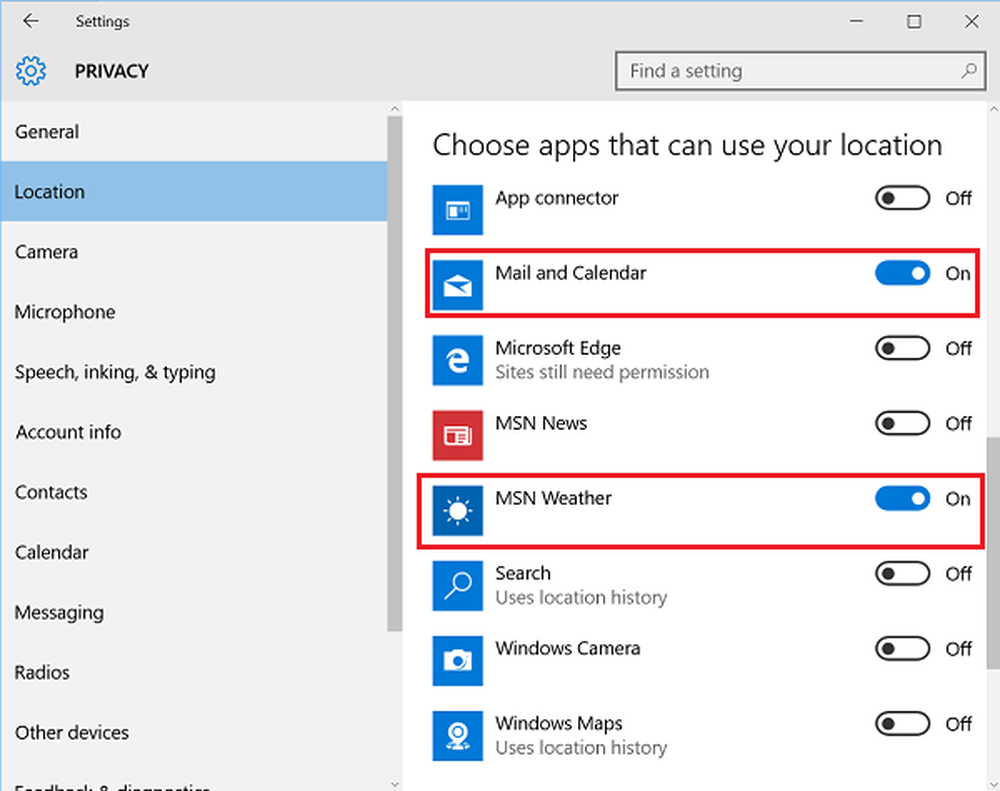
Los cambios no entrarán en vigencia inmediatamente ya que el proceso requiere un reinicio. Por lo tanto, realice un reinicio. ¿Por qué esto es esencial? Debido a que en algunos casos se encontró a pesar de habilitar tanto los controles para Correo como el calendario y la aplicación Tiempo, la aplicación se negó a mostrar el pronóstico del tiempo para el que fue programada.
Reinicie su computadora y esto debería estar en funcionamiento.
El espacio para acomodar tales cambios es indicativo del hecho de que Microsoft está trabajando activamente en los comentarios proporcionados por los clientes para hacer de Windows 10 un producto más genuino para sus usuarios..